まずは前回組み立てたジャンクから、CPUファンをはずします。

このCPUファンをさらにばらしていきます。
表側、ファンの周りに3本の細いビス。

精密ドライバーではずします。
で、ひっくり返すとCPUの放熱板周りに4本のねじ。

これもはずします。
そうすると、ヒートシンクとファンが離れるようになるんですが、なぜか離れない。
よくよく見たら、緩衝材兼固定テープで貼り付けてあります。
こいつを再利用できるよう注意しながらはがしていきます。

この固定テープ、ヒートシンクの2角を貼り付けてありますが、
私の場合はファンの羽にアクセスできればいいだけなので、1角のみはがしました。
で、本を開くようにぱかっと開きます。

これで羽にアクセスできます。意外と簡単。
前回チャレンジしなかったのが悔やまれますが--;
で、この羽は刺さっているだけなので、引っ張ると取れちゃいます。

この芯の部分をグリスアップしてあげればいいわけですが、分解に手間がかかるので、いつものようにごま油で代用!ということは避けたい(いつもそんなことしてたりしてorz)
で、手持ちにあった・・・・
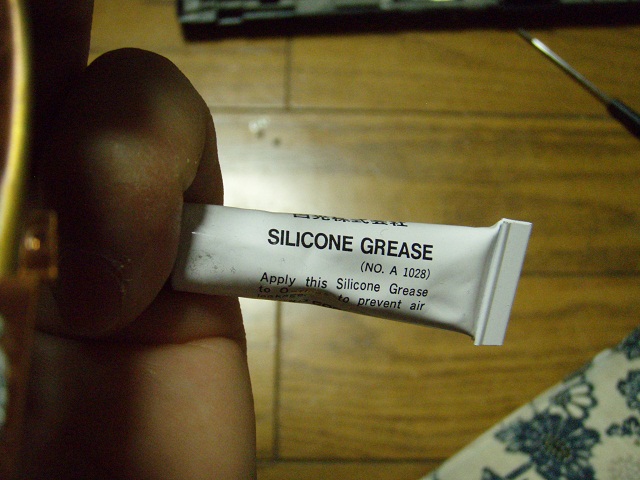
シリコングリス
もちろん、CPUとヒートシンクの間につける熱伝導シリコングリスではありません。
Oリングなどにつける、ある意味本当にグリスとして使うグリス^^;
これをつけるわけですが、軸受け側の穴が小さすぎてグリスをさせない。
そこで。

羽側の軸のさきっちょにちょんとくっつけて

羽をセットしてぐるぐるぐる・・・
これを3回ほど繰り返してグリスアップしました。
さて、こいつを組み立ててふと考えます。
ThinkPadの起動スイッチはキーボードについています。
このキーボード、中古で買っても4000円くらいするのですが、そもそもThinkPadがブルーバックでとまってしまう機体のため、更なる出資はできるだけ避けたい。
でも、起動のたびにお仕事用機体からキーボードをはずすのもなんだかなぁ。
なにか起動方法は無いかと考えてみたんですが。
そういえば、ネットワークのほかのPCから信号を送って起動するWakeOnLANなる機能があったなと思い出し。
そもそもWOLってどういう仕組みか調べて見まして。
要は、MacAddressと起動用コードを書いたマジックパケットをブロードキャストで飛ばしてあげるだけでいいみたい。
で、ちょっと調べてみたら、iPhone用にWOLのソフトがありまして。
インストールして起動実験
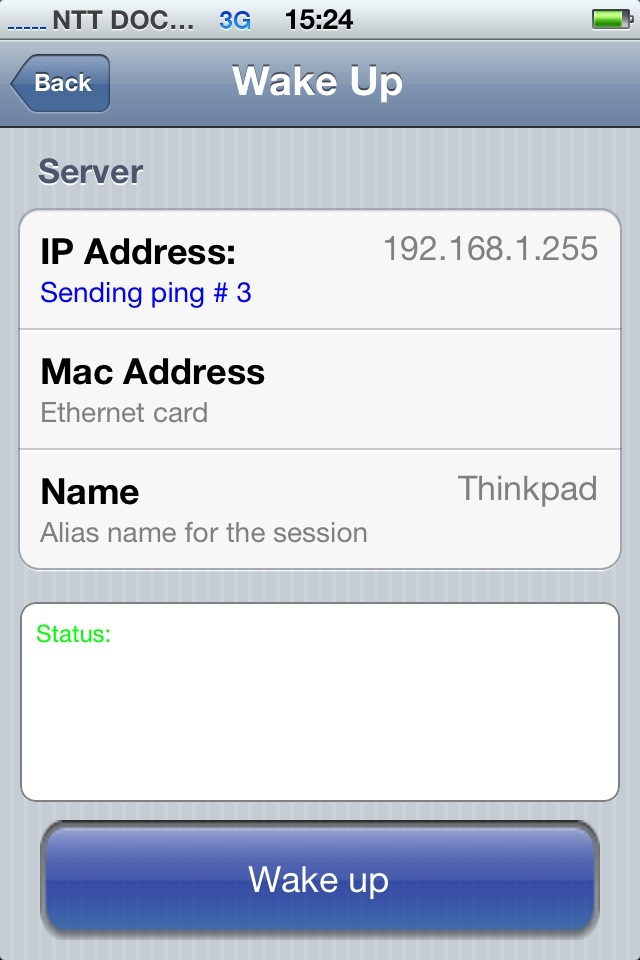
いざWakeUP!

おお、ほんとに起動した!
起動してしばらくほっておくとファンが回りだします。
最初一瞬異音がしましたが、数秒で音がきれいに消えまして。
安心したところで一度電源を落とし、必要な部品を取り付けます。

HDDは部品取りしてあまったUSBHDD、光学ドライブはいまどきUSB1.0規格の外付けUSBドライブ、キーボードもその辺に転がっていたUSBキーボードと、手近なところから余っている部品を寄せ集めてみました。
いかにもジャンクの雰囲気漂う機体だったり^^;
とりあえずOSを入れないと何にもできない。
せっかくだから、Windows7でもインストールできないかなーと実験してみたんですが。

Windows7はUSBやFireWire接続のHDDにはインストールできないみたい。
仕方が無いのでXPインストール。

インストーラの初期ファイルをHDDに書き込んで、再起動がかかるところまではいったんですが。
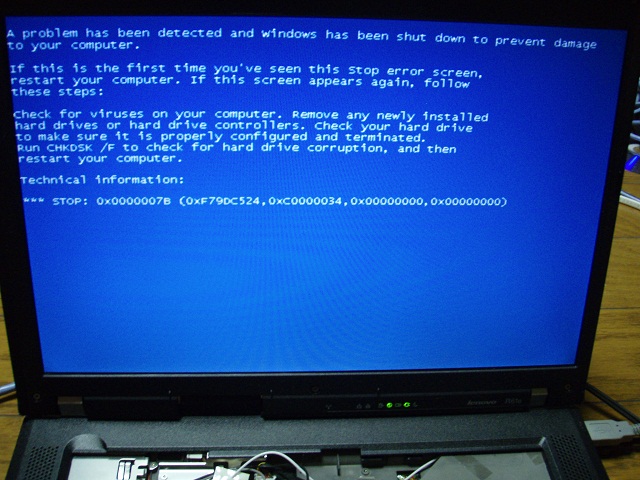
直後ブルーバック。
このブルーバック、原因が分らない。
何かのドライバーが干渉しているとかなら実験できるんですが、そもそもOSがインストールすらされていない。
このジャンクマシンには、無線LANボードがないし、標準キーボードも内蔵ドライブもない。
この辺にアクセスしてこけているのかなーとおもって、BIOSで切り離してみましたが。
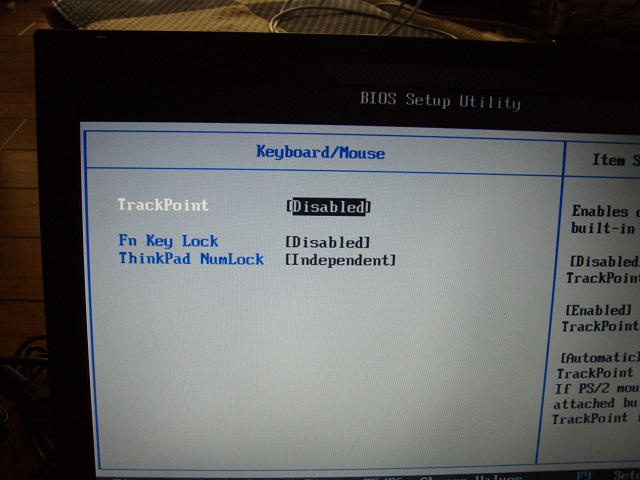
結果はまったく変化なし。
もしかして、内蔵HDDから出ないとまともに起動できないのかなーとおもって、仕事用マシンからSSDを拝借して実験してみましたが・・・
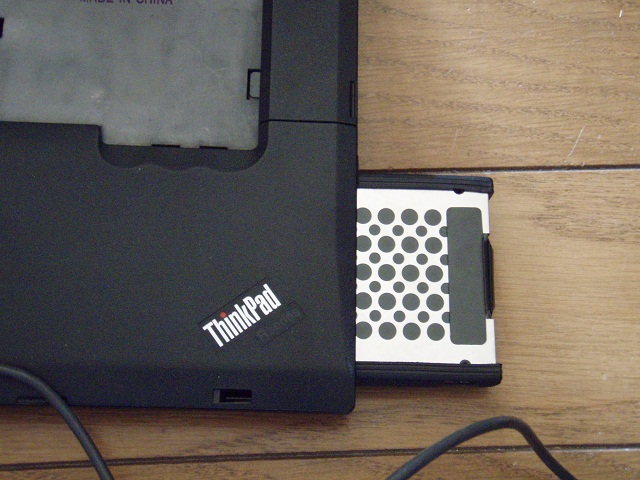
それでも起動直後ブルーバック。
ブルーバックの画面をよくよく見てみると、かならず0x7Bでエラーが出ています。
これでググって見たんですが、インテルマトリクスドライバが古いと起こるようで、BIOSのSATAの設定を変えると動くという記載を見つけ、試してみたんですがこれもはずれ。
で、まてよ、BIOSが古いだけなんじゃないか?と思って調べたところ
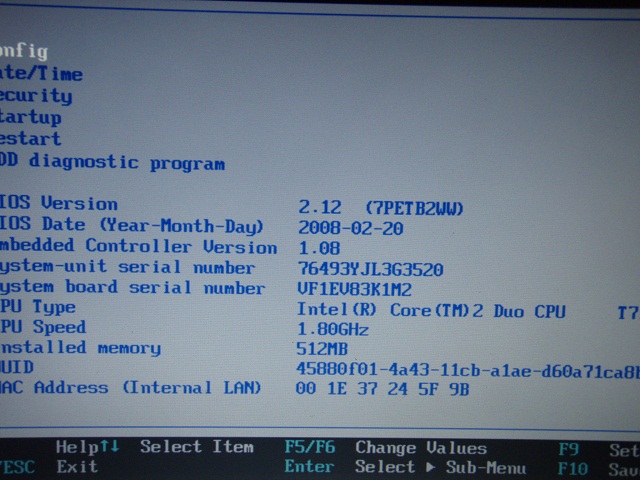
ちょっと古いバージョンのBIOSが乗っていたので、わらをもつかむ気持ちでBIOSアップデートをすることに。
って、いまどきのBIOSアップデートはWindowsから行うのが主流。どうしたらいいの??
こういうときはBartPE。もしかしたら起動できるか試してみたところ・・
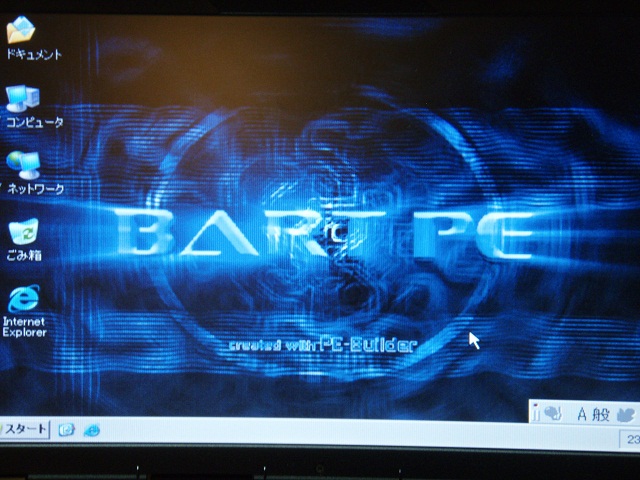
おお、立ち上がるじゃないか!
BartPEで動かす分には何の問題も無いように動きます。これは直る可能性が大きい!
期待をこめてBIOSセットアップ!
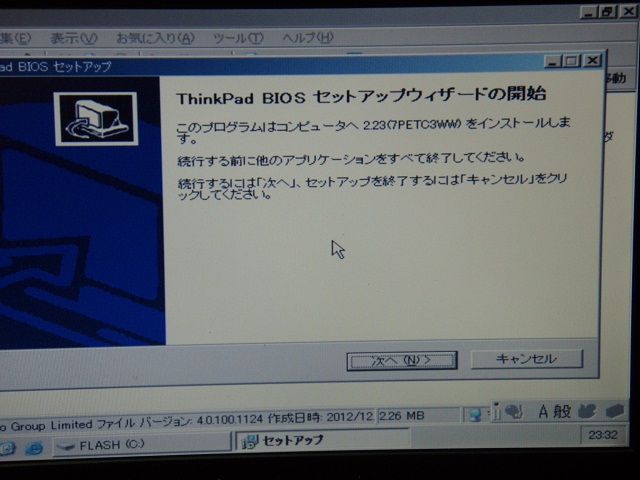
とりあえずインストーラーは無事インストールできまして。

BIOSインストールを選択。
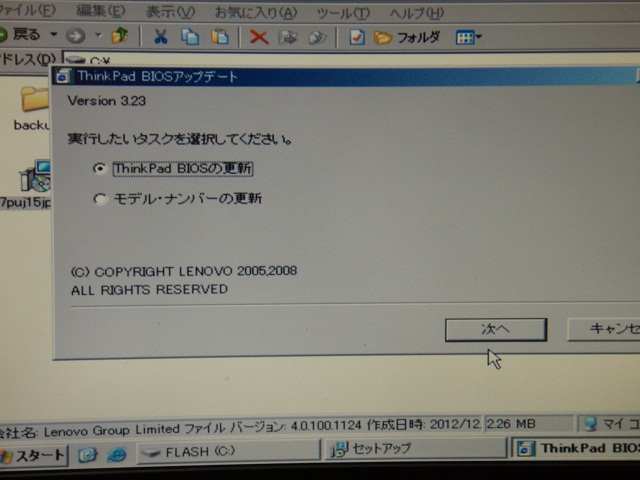
いざBIOS更新!

・・・バッテリー、つけてあるんですが・・・orz
そもそもThinkPadのツールとかドライバとか入っていないため、バッテリーを認識できていない模様。
で、このチェックがあるためにインストールが進まない。
さて困った
昔のマシンならフロッピー経由でインストールできるようになっているんだから、いまどきのマシンならインストールCDくらい無いのかなーと思ったらありまして^^;
ダウンロードしてCDに焼いて、さてインストールと思ったら起動しない。
コマンドプロンプトが出てとまってしまう。
dirとってみると、肝心のBIOS関係のファイルがまったく入っていない。
あれおかしいなと思って、CDを別のマシンで読んでみるとしっかりすべてのファイルが入っている。
おかしいなーと何度か起動してみて、よくよくメッセージを見てみると、どうやらCD-ROMドライバのインストールでこけている模様。
内蔵の光学ドライブがないと使えないみたいです。
本来光学ドライブの無いモデルは存在しないので、インストーラー的にはそれで問題ないんでしょうが、個人的には大問題。
仕方が無いので、またまたお仕事用機体から拝借してきます。

これにCDを入れて再起動をかけると、無事インストーラーが立ち上がります。

システムプログラムの更新を選択するとこんなメッセージが。

先へ進んでください!リターンを押します。



次々と注意点が出てきます。ということはハード的なチェックはしていないようす。
当然ACもバッテリーも装着済み。
いざ更新!


おお〜やっとこさBIOSアップデートができた〜〜
再起動がかかったところで、一応バージョンチェック。
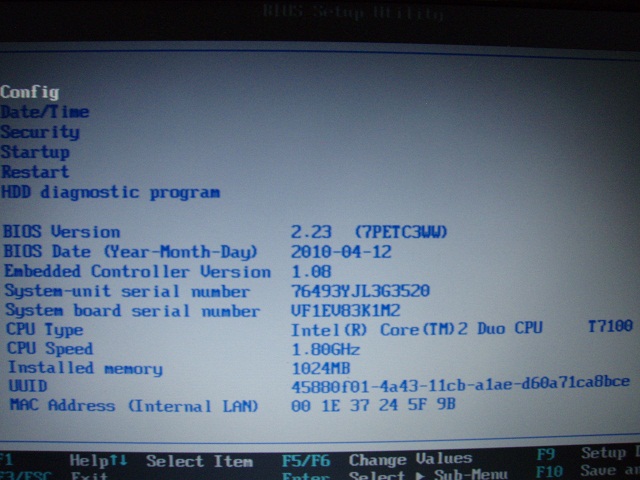
確かに最新版のBIOSになっています。
一度電源を切り、間借りのドライブをはずして、USBドライブを接続して。
いざ再起動!!
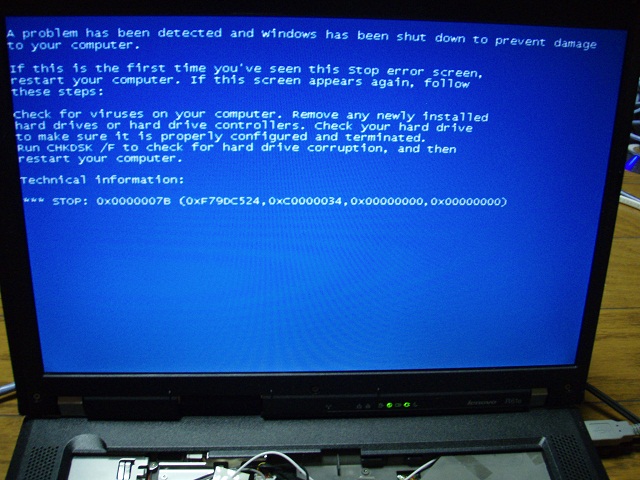
・・・・orz
まったく変化なし。
なんで?どうして?
ここまできてあきらめるのも癪に障る。
今までやってないことを全部試してからあきらめようと、もう一度無い頭を回転させまして。
そういえばレストアディスクがあったなーと思い出し。


ディスクを引っ張り出してきてリカバリーをして見ますが

やっぱりブルーバック。
いよいよ手詰まり。
あと何をやってなかったかなーと考えると、もうやっていないのは内蔵光学ドライブからのインストールくらいしか思いつかない。
もう一回お仕事用機体から借りようかとも思ったんですが、これで動くようになった場合ドライブをつけっぱなしにしないといけないので、手持ちのノート用DVDドライブを引っ張り出してきて使うことに。
でもって、えいやっと押し込んでみたら、あれ?はいらない?
サイズはまったく一緒なので、途中までは入るものの、最後まで入りきらない。
なんか、コネクターが刺さって無いみたい。
またまたお仕事用機体からDVDドライブをひっぺがしてコネクターを比べてみると・・

あれ?まったく違う?
ググって見ると、なんとThinkPad専用のドライブがいるみたいorz
仕方が無いので、またまた間借りドライブで実験してみたところ。
ブルーバックにはなるものの、今までよりもちょっとだけ先に進んだ感じ。
もしかしてHDDも内蔵にすれば動くかも??
お仕事用マシンをSSDに入れ替えたときにはずしてあったHDDがあるので、これを入れてみることに。
わざわざ外付けケースに入れたHDDをケースからはずします。
で、ジャンクマシンにはHDDのマウンターがついてなかったのでそのまま押し込むことになるんですが。
最悪動かなかったときにひっこぬくっことができるように・・・

マスキングテープでべろをつくってから

本体に押し込みます。
ガイドが無くても何とか刺さりました。
このドライブ、前のシステムがそのまま入っているので、うまくいけばそのまま動くかも??
いざ、起動!
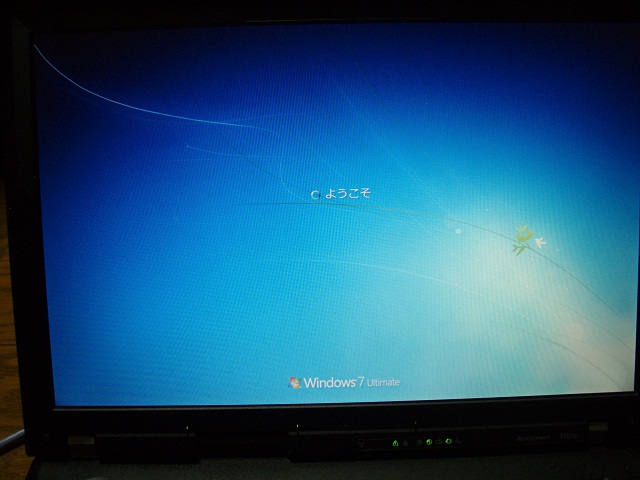

起動した〜〜〜!!!
起動したところでいろいろと操作してみましたが、先ほどまでの不調がうそのようにまともに動いています。
どうやら原因は光学ドライブが無かったことのよう。
・・・この光学ドライブ、お仕事用機体の間借り品なんだよね・・・
ドライブの値段を調べてみると、普通のノート用ドライブの値段くらいで購入できます。
ただ、いまさらそんなところにお金をかけたくないなぁ。
いずれにしても仕事用機体は明日もお仕事なので、ドライブは元に戻します。
で、ためしに起動してみたら

あれ?起動するじゃん!
さっきまでのブルーバックってなんだったんだ?というくらい普通に起動するようになっちゃいました。
ラッキー、ドライブ買わずにすんだ!
ジャンク復活成功!

